Anledningar till varför iPhone låst till ägaren händer och hitta de bästa lösningarna
iPhone låst till ägaren är en säkerhetsförstärkande funktion från Apple som förhindrar någon annan från att använda din enhet om den tappas bort eller blir stulen. När den är på, kommer du att se ett meddelande om att den är låst. Gör din iPhone samma sak även om du är den ursprungliga ägaren? Den här artikeln kommer att besvara alla frågor kring detta ämne och introducera tre sätt att lösa problemet effektivt utan att be om professionell hjälp.
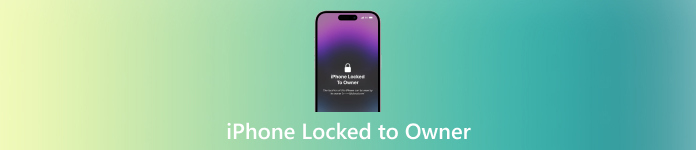
I den här artikeln:
Del 1: Vad betyder det när en iPhone säger att iPhone är låst till ägaren?
Den iPhone som är låst till ägarens skärm visas efter en fabriksåterställning om Hitta min iPhone är aktiverat. Denna säkerhetsfunktion är fantastisk om din telefon någonsin försvinner. När du aktiverar Hitta min iPhone, iCloud-aktivering tänds också. iCloud-aktivering gör din iPhone till en pappersvikt för alla som inte har ditt Apple-ID och lösenord. Så om din iPhone tappas bort eller blir stulen kan en tjuv inte använda den eller komma åt dina data. Det är en win-win för säkerheten, men det kan vara en huvudvärk om du glömmer att du aktiverade det innan du sålde din telefon.
Men om du köpte en andra iPhone med iPhone låst till ägarens skärm, kommer problemet att vara knepigt. Detta betyder att du de bara fabriksåterställ iPhone och du måste kringgå iCloud-aktiveringslåset utan den tidigare ägarens Apple-ID och lösenord. Men oroa dig inte, den här artikeln ger dig också lösningen i del 3.
Del 2. Ta bort iPhone låst till ägare med lösenord eller Apple ID – 2 sätt
1. Ta bort iPhone låst till ägare på iPhone direkt
Om du känner till Apple ID-lösenordet eller iPhone-skärmlösenordet, eller om du fortfarande kan nå personen som sålde den begagnade iPhonen till dig, blir det enkelt att ta bort iCloud-aktivering. Se hur du tar bort iCloud-låset:
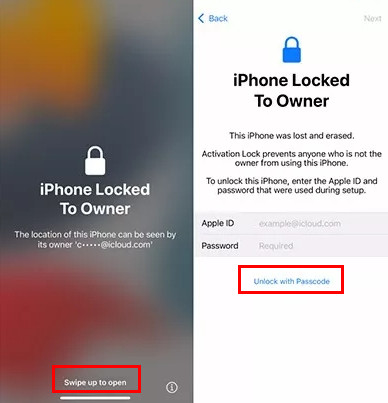
Ta bort iPhone låst till ägaren med Apple ID
På den ursprungliga iPhone låst till ägarens skärm trycker du på Svep uppåt för att öppna.
Ange Apple-ID och lösenord som användes innan fabriksåterställningen.
Då låses iPhone upp och du kan komma åt den.
Ta bort iPhone låst till ägaren med lösenord
Knacka på Svep uppåt för att öppna på iPhone låst till ägarens skärm.
Tryck på den blå Lås upp med lösenord knapp.
Ange det tidigare lösenordet som användes innan fabriksåterställningen.
2. Ta bort iPhone låst till ägare på iCloud.com på distans
Det tredje sättet att ta bort iCloud-låset är att logga in på iCloud.com med det tidigare Apple-ID och lösenord. På detta sätt kan du ta bort iPhone som är låst till ägarens skärm på distans.
Öppna iCloud.com, logga ditt Apple-ID och navigera i menyn Hitta iPhone.
För att se enheten ansluten, klicka på Alla enheter och välj den iPhone som du vill ta bort åtkomst från.
Klick Ta bort den här enheten, och iCloud-aktiveringen kommer att tas bort på distans.
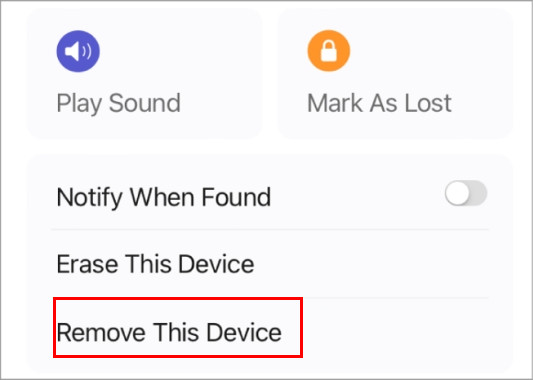
Del 3: Hur man gör iPhone Locked to Owner Bypass
Låt oss först klargöra en sak: kan du kringgå iCloud-låset gratis? Förmodligen inte. Detta beror på att Apples säkerhetssystem är superfast, och att kringgå det är komplext. Den hävdade gratis iCloud bypass-tjänster är antingen opålitliga eller stjäl din personliga information.
Det är svårt att kringgå iCloud-aktivering utan den tidigare ägarens Apple-ID eller iPhone-lösenord. Du måste installera detta program: imyPass iPassBye. Det är ett pålitligt och specialiserat iCloud Activation bypass-verktyg. På grund av dess höga framgångsfrekvens och enkla arbetsflöde är detta program inte gratis. Du kan ladda ner det gratis och spåra.
Med den klickbara knappen nedan laddar du ner appen på din dator genom att välja lämpligt operativsystem. Installera sedan programmet på din dator och när det är klart kör du det helt i din dator för att börja använda det.
Upprätta sedan en trådbunden anslutning med appen mellan iOS och skrivbordet. När ett meddelande visas på din iOS trycker du på Lita på den här datorn för att bekräfta det.
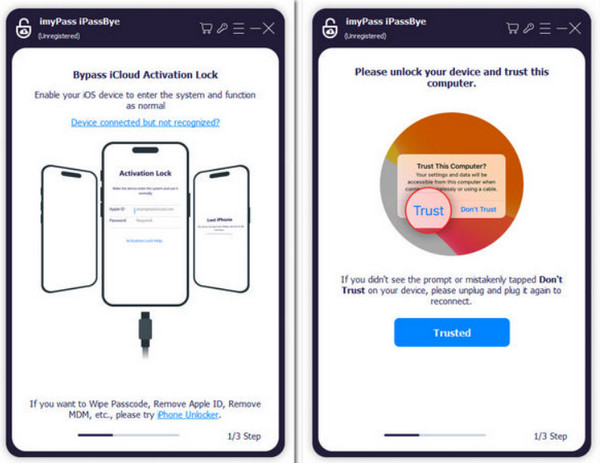
Nu när iOS känns igen kommer appen att varna dig om vad som kommer att hända när du kringgår den med appen, och om du accepterar klickar du på Start knapp. Glöm inte att sätta din iOS-enhet i jailbreak-läge. Och appen erbjuder inte detta, men du kan läsa en handledning och klicka Nästa att fortsätta.
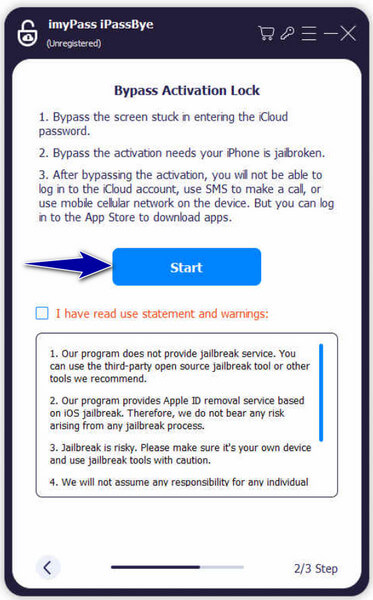
Läs enhetsinformationen och bekräfta att den är korrekt och klicka sedan Starta förbikopplingsaktivering för att påbörja processen. När det är klart får du ett meddelande på din datorskärm och du kommer nu att kunna använda iOS utan aktiveringslåset.
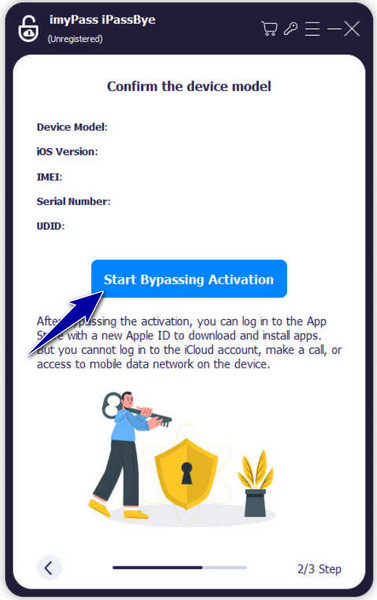
Del 4: Vanliga frågor på iPhone låst till ägare
Vanliga frågor.
-
Vad händer om jag hittar en borttappad iPhone låst till ägaren?
Det är bäst att lämna tillbaka den förlorade iPhonen till dess rättmätige ägare. Du kan kontakta dem med hjälp av nödkontaktinformationen som visas på låsskärmen. Om det misslyckas, omvandlas det till myndigheterna, kan de hitta ägaren.
-
Vad ska jag göra när jag köper en låst iPhone online?
Om du köpte en låst iPhone och inte fick information om att den var aktiveringslåst, kontakta säljaren och begär en återbetalning. Om de vägrar bör du rapportera problemet till plattformen du använde för att köpa det.
-
Kommer Apple att låsa upp min iPhone om jag inte har originalkvittot?
Slutsats
Tveka inte att göra iPhone låst till ägarbypass och få tillgång till din iPhone. Om du inte känner till lösenordet eller Apple-ID, imyPass iPassBye är ett pålitligt alternativ. För alla läsare av den här artikeln kan du ladda ner det här programmet gratis.
Heta lösningar
-
Lås upp iOS
- Granskning av de kostnadsfria iCloud-upplåsningstjänsterna
- Förbigå iCloud-aktivering med IMEI
- Ta bort Mosyle MDM från iPhone och iPad
- Ta bort support.apple.com/iphone/passcode
- Recension av Checkra1n iCloud Bypass
- Förbigå lösenord för iPhone-låsskärm
- Hur man jailbreakar iPhone
- Lås upp iPhone utan dator
- Förbigå iPhone låst till ägare
- Fabriksåterställning iPhone utan Apple ID-lösenord
-
iOS-tips
-
Lås upp Android
-
Windows lösenord

